在使用火狐浏览器时,难免会打开到英文网页,但有些用户的英文不是特别好,就需要用到网页翻译功能来对该网页进行翻译。很多用户不知道如何开启翻译功能,只需要添加翻译插件就可以了。下面来为大家介绍具体的方法。

1、点击右上角的“三点”图标。
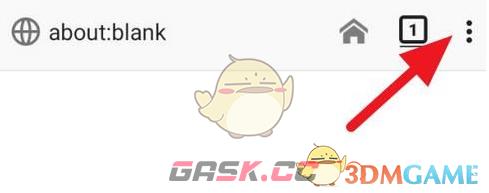
2、在菜单栏中打开“附加组件”。
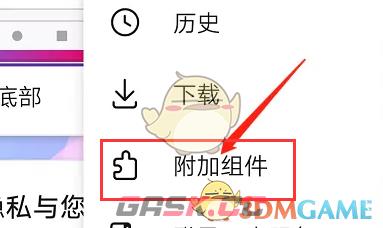
3、点击“浏览全部Firefox附加组件”。
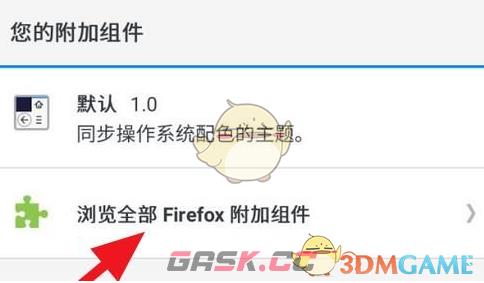
4、在搜索栏中输入翻译,进行搜索。

5、在搜索结果中添加任意一个热门翻译组件。
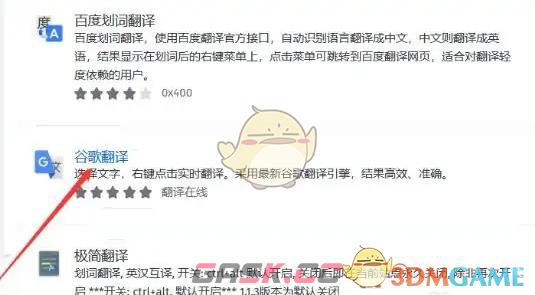
6、在浏览器首页左上角点击翻译图标就可使用翻译功能。
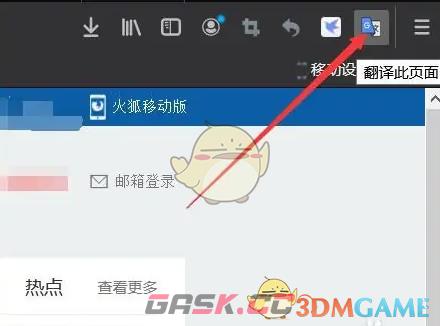
以上就是小编带来的手机火狐浏览器怎么翻译页面?翻译插件怎么用介绍了,更多相关资讯教程,请关注Gask游戏攻略。

















